목표
- Mac OS에 적합한 JDK를 설치합니다.
- IntelliJ IDEA를 설치합니다.
- Java 프로젝트를 생성합니다.
- Git 및 GitHub으로 버전 관리할 수 있도록 세팅하고 GitHub 레포지토리와 연결합니다.
🌿 1. JDK 설치
- Zulu OpenJDK 다운로드 페이지에 접속합니다. Java Version과 Operating System, Architecture를 선택합니다. MacOS M1은 Architecture에서 ARM 64-bit를 선택하고, MacOS Intel은 x86 64-bit을 선택해 줍니다. 선택을 모두 완료했다면 ‘.dmg’ 버튼을 눌러 다운로드합니다.
- 다운로드한 파일을 실행하면 보이는 화면에서 상자를 더블클릭합니다.
- 상자를 더블클릭하면 설치 창이 나타납니다. '계속' 버튼을 눌러 설치해 줍니다.
- 설치가 완료되면 아래와 같은 창이 나타납니다. '닫기' 버튼을 눌러 설치 창을 종료합니다.

- 터미널 창에 java --version을 입력해서 아래와 같이 JDK 버전 정보가 잘 뜨는지 확인합니다.

✔️ References
- https://www.baeldung.com/oracle-jdk-vs-openjdk
- https://www.marcobehler.com/guides/a-guide-to-java-versions-and-features
🌿 2. IntelliJ IDEA 설치
- IntelliJ IDEA 다운로드 페이지에 접속합니다. Ultimate 또는 Community Edition 중 선택할 수 있습니다.
Ultimate: 유료 버전(학생은 학교 이메일 인증을 통해 무료로 사용할 수 있음), 지원하는 기능이 더 많음
Community Edition: 무료 버전
- 다운로드한 파일을 실행하고, 인텔리제이 아이콘을 애플리케이션 폴더에 드래그해 설치합니다.
🌿 3. Java 프로젝트 생성
- 인텔리제이를 실행했을 때 나타나는 창에서 우측 상단의 'New Project'를 클릭합니다.

- 이후에 나타나는 창에서 아래의 내용을 입력해 준 다음 Create를 누릅니다.
- Name : 프로젝트의 이름을 입력
- Location : 프로젝트가 저장될 위치를 설정
- Language : Java 선택
- Build System : IntelliJ 선택
- JDK : zulu-11 Azul Zulu version 11.x.xx(1번 단계에서 설치한 JDK) 선택
- 잠시 기다리면 아래와 같이 프로젝트가 생성됩니다.
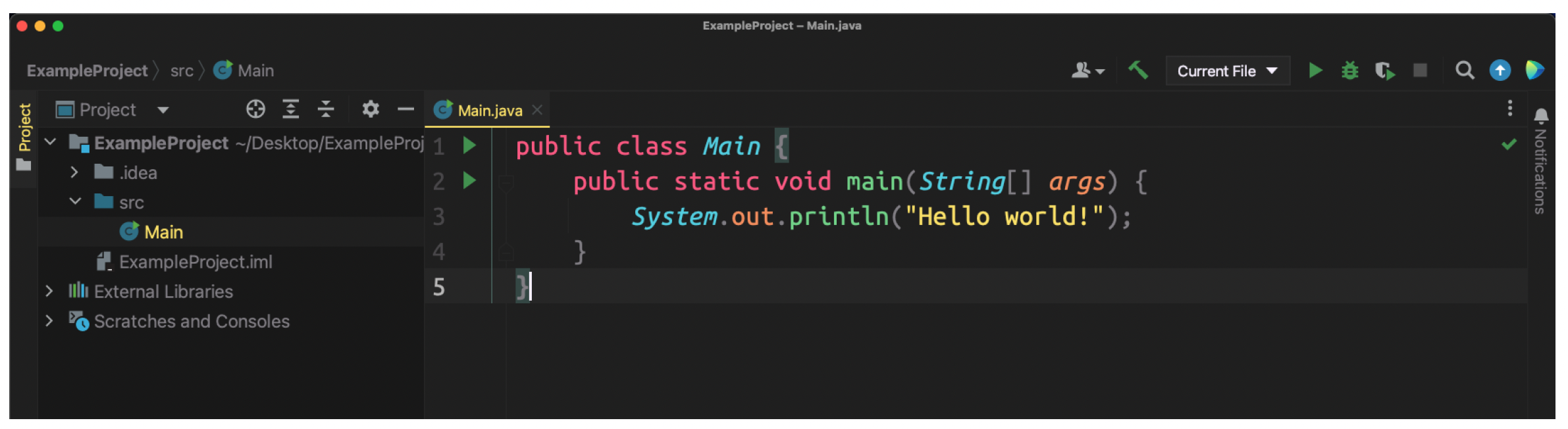
🌿 4. Git/GitHub 세팅
- Git을 설치합니다.
- Git의 환경 설정을 합니다(사용자 정보, 에디터 등).
- SSH(Secure SHell) 키를 생성하고, GitHub에 등록합니다.
'back-end dev > Java' 카테고리의 다른 글
| 형 변환 방법 정리 (0) | 2022.08.30 |
|---|---|
| IntelliJ IDEA *.iml 파일 (0) | 2022.08.05 |
| [KH정보교육원] 29일차_HashSet, HashMap, Properties (0) | 2021.11.19 |
| [KH정보교육원] 28일차_(Array)List (0) | 2021.11.19 |
| [KH정보교육원] 27일차_Wrapper클래스, Input/Output (0) | 2021.11.17 |